Chủ sở hữu Wi-Fi có thể xem trang web nào tôi đã truy cập khi ở chế độ ẩn danh không?

Mục lục
Tôi dành nhiều thời gian trên Internet, từ tra cứu những thứ tôi tò mò trên Google cho đến phát trực tuyến phim từ Netflix cho đến thậm chí làm việc tại nhà.
Và trong khi tôi không lo lắng về việc ai đó kiểm tra bao nhiêu công thức nấu mì ống mà tôi đã tra cứu hoặc tôi muốn biết tỷ lệ chuyển đổi từ đô la sang Euro bao nhiêu lần, tôi thực sự muốn giữ an toàn cho thông tin cá nhân của mình khỏi những cặp mắt riêng tư.
Trong khi tôi thực hiện các biện pháp phòng ngừa và sử dụng VPN để ẩn hoạt động duyệt web của tôi, tôi muốn biết chính xác ai có thể xem dữ liệu duyệt web của tôi một cách hợp pháp.
Google Chrome cho bạn biết rằng hoạt động trực tuyến của bạn vẫn hiển thị với các trang web mà bạn truy cập, công ty hoặc trường học của bạn và thậm chí cả Internet của bạn nhà cung cấp dịch vụ.
Và vì vậy, tôi đã thực hiện nghiên cứu của mình, lùng sục trên Internet mọi thứ tôi có thể tìm thấy trên Internet, từ các diễn đàn đến các bài báo công nghệ cho đến trang chủ của ISP của tôi.
Wi- Chủ sở hữu Fi chẳng hạn như ISP, Trường học hoặc Văn phòng của bạn có thể xem những trang web bạn đã truy cập khi sử dụng Ẩn danh, nhưng điều này không đơn giản đối với mạng gia đình vì bạn sẽ cần phải bật một số cài đặt nhất định cho điều này theo cách thủ công.
Tôi cũng sẽ phác thảo cách giữ cho bạn ở chế độ riêng tư nhất có thể khi duyệt trực tuyến và cách truy cập nhật ký mạng được tạo bằng chế độ ẩn danh.
Chế độ ẩn danh hoạt động như thế nào?

' Chế độ ẩn danh' hoặc 'Cửa sổ/tab riêng tư' được cung cấp rộng rãi trên các trình duyệt phổ biến.
Về cơ bản, đây là một tab trình duyệt cho phép bạn ẩn tất cả dữ liệu sẽthường được chia sẻ với các trang web bạn truy cập.
Nó hiển thị cho các trang web rằng bạn là người dùng mới và các trang web sẽ không có bất kỳ thông tin nào về bạn cho đến khi bạn đăng nhập theo cách thủ công.
Nếu bạn sử dụng chế độ ẩn danh theo mặc định thì bạn sẽ không được đăng nhập vào bất kỳ tài khoản nào của bạn theo mặc định.
Khi đang sử dụng tab ẩn danh, bạn sẽ không thể truy cập thông tin như tên người dùng và mật khẩu đã được lưu vào trình duyệt.
Điều này có thể hữu ích nếu bạn muốn cho phép người khác đăng nhập tạm thời vào tài khoản hoặc ngược lại.
Chế độ ẩn danh có thể che giấu điều gì?
Chế độ ẩn danh ẩn tất cả thông tin sẽ được lưu trữ trên đó tab thông thường của trình duyệt, chẳng hạn như cookie và cài đặt trang web.
Tính năng này cũng ngăn mọi thông tin đã lưu, chẳng hạn như thông tin đăng nhập, tự động có sẵn.
Chế độ ẩn danh cũng ngăn chặn cookie và lịch sử duyệt web không được lưu vào trình duyệt.
Điều gì không thể ẩn ẩn danh?
Trong khi sử dụng chế độ ẩn danh, mọi dấu trang và nội dung tải xuống sẽ được lưu vào trình duyệt.
Ngoài ra, lịch sử duyệt web và hoạt động trên trang web của bạn sẽ vẫn hiển thị với ISP và công ty hoặc tổ chức của bạn nếu bạn đang sử dụng Wi-Fi của họ.
Nói một cách đơn giản, quyền riêng tư cục bộ của bạn, là dữ liệu được lưu trữ trên thiết bị của bạn, là hoàn toàn bị ẩn.
Nhưng quyền riêng tư trực tuyến của bạn, tức là hoạt động web được ghi trên bộ định tuyến của bạn, có thể được các bên liên quan truy cập.
Xem thêm: Nhận được tin nhắn văn bản từ mã vùng 588: Tôi có nên lo lắng không?KhácCác loại mạng Wi-Fi
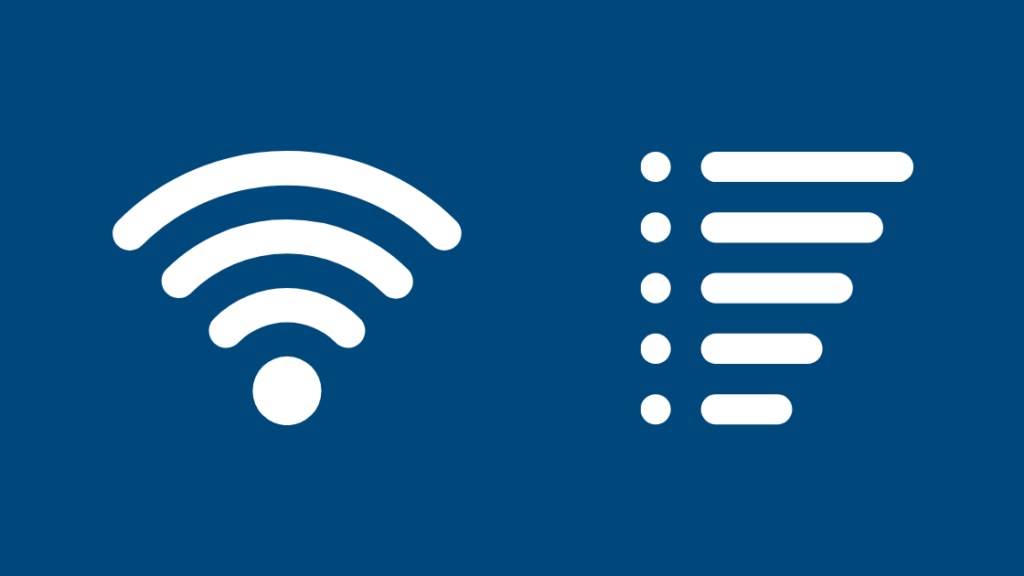
Có 4 mạng Wi-Fi riêng biệt mà chúng ta thường truy cập. Đó là Mạng LAN không dây, MAN không dây, PAN không dây và WAN không dây.
Mạng LAN không dây
Mạng cục bộ không dây (WLAN) là loại kết nối mạng phổ biến nhất hiện có.
Thường được tìm thấy trong các văn phòng và gia đình, giờ đây chúng đã trở thành một phần của truy cập mạng nhà hàng/quán cà phê và một số cửa hàng tạp hóa áp dụng công nghệ này.
Đối với kết nối mạng LAN không dây, bạn sẽ có một modem kết nối với mạng hoặc cáp quang của mình và sau đó, điều này được chia sẻ với người dùng thông qua bộ định tuyến không dây.
Wireless MAN
Mạng khu vực đô thị không dây (WMAN), nói một cách đơn giản, là kết nối Wi-Fi công cộng.
Đây là những kết nối thường khả dụng trên toàn thành phố và cung cấp kết nối mạng bên ngoài văn phòng và mạng gia đình.
Các mạng này không an toàn và không được khuyến nghị để làm việc hoặc gửi tài liệu bí mật.
PAN không dây
Mạng truy cập cá nhân không dây (WPAN) là mạng được chia sẻ từ một thiết bị sang người khác. Chia sẻ mạng của bạn với bạn bè qua Bluetooth hoặc sử dụng các thiết bị Bluetooth như tai nghe là một ví dụ về WPAN.
Các thiết bị mà bạn có thể điều khiển thông qua Hồng ngoại cũng được kết nối qua WPAN.
Mạng WAN không dây
Mạng diện rộng không dây (WWAN) là công nghệ di động cho phép người dùng truy cậpinternet mà không cần kết nối với mạng gia đình, văn phòng hoặc mạng công cộng.
Nói một cách đơn giản, chúng tôi có thể gọi đó là Dữ liệu di động.
Chúng tôi sử dụng mạng này để thực hiện cuộc gọi, gửi tin nhắn và truy cập internet.
Kết nối WAN không dây khả dụng rộng rãi hơn nhờ số lượng lớn các tháp điện thoại di động được thiết lập trên toàn thế giới.
Điều này cho phép các thiết bị hầu như luôn được kết nối vì các tháp điện thoại di động sẽ tự động kết nối lại bạn với tháp khả dụng gần nhất.
Chủ sở hữu Wi-Fi có thể nhìn thấy hoạt động duyệt web ẩn danh nào?
Chủ sở hữu Wi-Fi thực sự có thể nhìn thấy nhiều thứ hơn bạn nghĩ. Với quyền truy cập vào các công cụ và phần mềm phù hợp, chủ sở hữu Wi-Fi có thể xem các trang web bạn đã truy cập, ngày và giờ truy cập các trang web nói trên và thậm chí cả thời gian bạn ở trên một trang web.
Wi-Fi Trước tiên, chủ sở hữu Fi cần đăng nhập vào bộ định tuyến của họ để truy cập hoạt động duyệt web.
Sau khi đăng nhập, bạn có thể truy cập nhật ký mạng của mình bằng cách chọn Xem nhật ký. Điều này có thể khác nhau về tên dựa trên nhà sản xuất bộ định tuyến của bạn.
Từ đây, bạn sẽ có thể xem tất cả hoạt động mạng được ghi lại thông qua bộ định tuyến.
Ai khác có quyền truy cập vào hoạt động duyệt web của bạn?
Ở đây, tôi sẽ liệt kê những người có thể truy cập vào hoạt động duyệt web của bạn và những gì họ có thể truy cập.
Nhà cung cấp dịch vụ Internet (ISP)
ISP của bạn có thể xem bất kỳ và tất cả dữ liệu được ghi lại thông qua mạng của bạn. Họ có thể xem các trang web bạnthăm, biết bạn đã gửi email cho ai và thậm chí biết về sự hiện diện của bạn trên mạng xã hội.
ISP cũng có thể xem thông tin về tài chính hoặc sức khỏe của bạn.
Thông tin thường được lưu trữ trong tối đa một năm hoặc lâu hơn dựa trên luật địa phương và khu vực.
Quản trị viên Wi-Fi
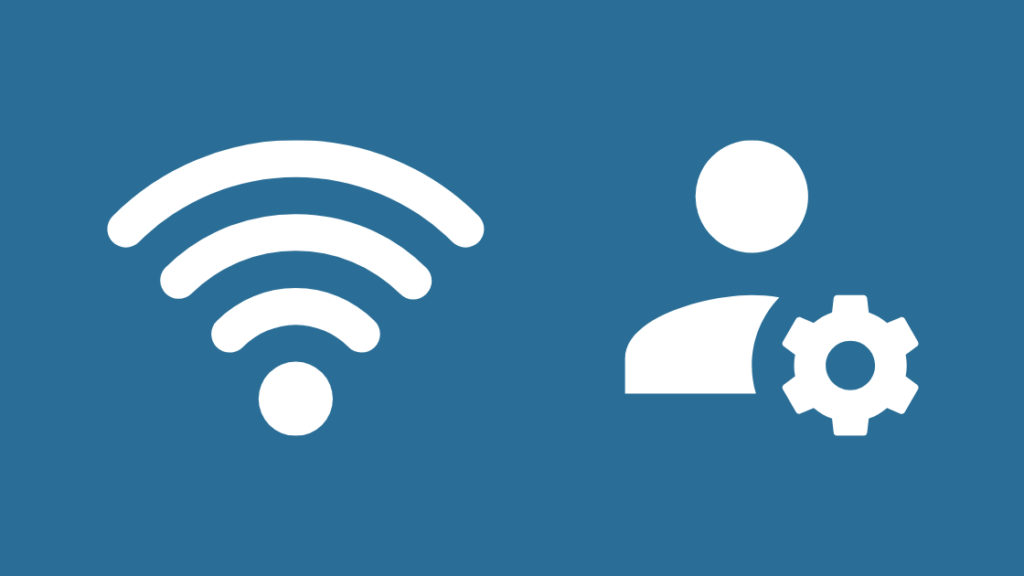
Quản trị viên hoặc chủ sở hữu Wi-Fi của bạn có thể xem các trang web bạn truy cập, các trang web truyền thông xã hội được truy cập và các video mà bạn xem trên youtube.
Tuy nhiên, họ không thể thấy bất kỳ dữ liệu bảo mật nào mà bạn đã điền vào trang web, không giống như ISP của bạn.
Chủ sở hữu Wi-Fi tại nhà, ban giám hiệu trường học và chủ lao động của bạn có xu hướng thuộc danh mục này.
Công cụ tìm kiếm
Công cụ tìm kiếm chứa tất cả thông tin liên quan đến lịch sử tìm kiếm trên internet của bạn và thông tin liên quan đến kết quả tìm kiếm.
Nếu bạn là tài khoản Google người dùng, dữ liệu của bạn được chia sẻ trên tất cả các nền tảng của Google.
Ứng dụng
Ứng dụng có thể xem vị trí, địa chỉ email và thông tin tài khoản của bạn.
Xem thêm: Khóa số Verizon là gì và tại sao bạn cần nó?Điều này thay đổi tùy theo ứng dụng đang được sử dụng, vì một số ứng dụng yêu cầu ít quyền hơn, trong khi những ứng dụng khác có thể yêu cầu nhiều quyền hơn.
Điều quan trọng là không cho phép các ứng dụng mà bạn cho là không an toàn truy cập vào bất kỳ dữ liệu nào trên thiết bị của mình.
Đó là một điều tốt bạn nên đọc qua điều khoản về quyền riêng tư của ứng dụng trước khi chuyển giao các quyền như vị trí và danh bạ.
Hệ điều hành
Hệ điều hành có thể ghi thông tin về trang web bạn truy cập, tài khoản mạng xã hội và videolịch sử xem.
Họ cũng có thể lưu trữ thông tin vị trí khi nó được bật cho thiết bị của bạn.
Trong một số trường hợp, bạn thậm chí có thể liên hệ với nhà sản xuất hệ điều hành của mình và yêu cầu báo cáo chi tiết nếu cần xem lại dữ liệu nào đang được ghi lại.
Trang web
Các trang web thường hoạt động với cookie và có thể thấy hành vi trực tuyến của bạn trên một số trang nhất định.
Các trang web thường theo dõi hành vi của người dùng để cá nhân hóa quảng cáo dựa trên về hoạt động web và lịch sử tìm kiếm của bạn.
Chính phủ
Chính phủ không thể truy cập trực tiếp vào lịch sử và hoạt động duyệt web của bạn, nhưng họ có quyền tiếp cận ISP của bạn và yêu cầu nhật ký lịch sử duyệt web của bạn .
Các chính phủ thường làm điều này để theo dõi tội phạm mạng và tin tặc tiềm ẩn.
Cách duy trì quyền riêng tư trực tuyến của bạn
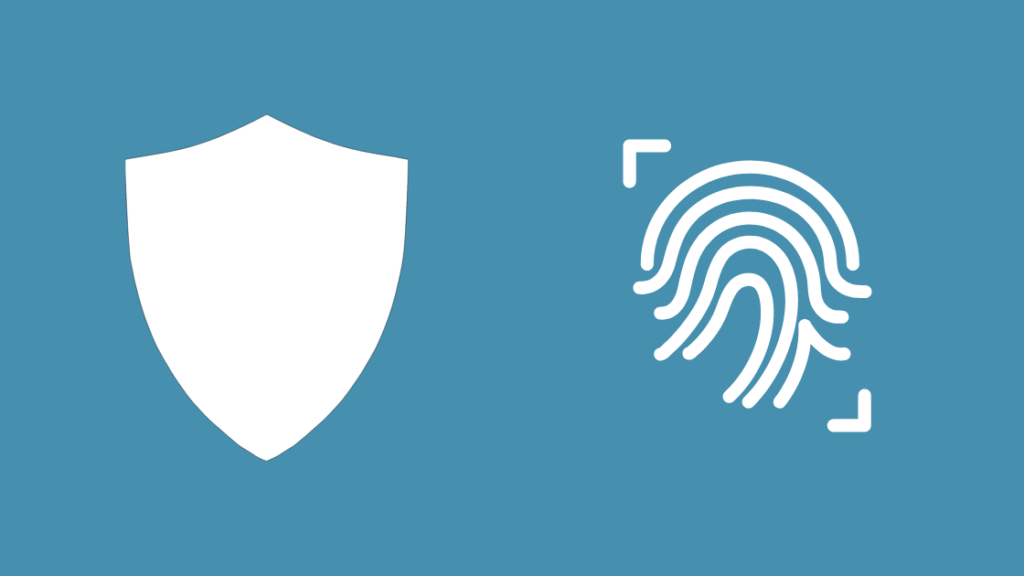
Có nhiều cách để theo dõi hoạt động trực tuyến của bạn riêng tư và tôi sẽ chia sẻ các phương pháp tốt nhất bên dưới.
- Sử dụng duyệt web riêng tư hoặc ẩn danh.
- Sử dụng VPN để che giấu địa chỉ IP của bạn. VPN cũng cho phép bạn truy cập các trang web và nội dung thường không thể truy cập được từ quốc gia của bạn.
- Sử dụng xác thực 2 bước bất cứ khi nào và bất cứ nơi nào có thể. Điều này giúp ngăn chặn tin tặc tiềm ẩn truy cập vào tài khoản và đánh cắp dữ liệu của bạn.
- Sử dụng phần mềm chống vi-rút toàn diện. Nếu bạn có Windows 10 hoặc 11, thì Bộ bảo vệ Windows có tất cả các tính năng bạn cần để tự bảo vệ mình trực tuyến.
- Sử dụng Quảng cáo-trình chặn để ngăn các trang web theo dõi dữ liệu của bạn và ngăn quảng cáo bật lên.
- Bạn cũng có thể chọn xóa tất cả dữ liệu duyệt web như cookie, thông tin trang web, v.v. mỗi khi đóng trình duyệt. Chỉ cần điều hướng đến cài đặt trình duyệt của bạn, mở quyền riêng tư và chọn 'Chọn nội dung sẽ xóa mỗi khi tôi đóng trình duyệt'. Chọn các mục thích hợp để xóa và bạn đã sẵn sàng để bắt đầu.
Làm theo các bước này sẽ làm cho sự hiện diện trên web của bạn trở nên riêng tư hơn và ngăn việc thu thập dữ liệu không cần thiết.
Cách thực hiện Theo dõi hoạt động Wi-Fi của bạn
Để theo dõi hoạt động Wi-Fi của bạn thông qua trình duyệt,
- Mở trình duyệt của bạn và chuyển đến 'Lịch sử' hoặc nhấn 'CTRL+H'.
- Giờ đây, bạn có thể xem tất cả hoạt động duyệt web của mình, bao gồm các trang web đã truy cập, thông tin đã lưu, phương thức thanh toán và cookie.
- Bạn có thể chọn thông tin mình muốn xóa từ đây.
Xin lưu ý rằng dữ liệu hiển thị trên trình duyệt chỉ dành cho thiết bị cụ thể đó và nhật ký mạng sẽ vẫn có sẵn trên bộ định tuyến và ISP của bạn.
Để theo dõi hoạt động Wi-Fi của bạn thông qua bộ định tuyến của bạn,
- Mở trình duyệt và đăng nhập vào cổng của bộ định tuyến.
- Bây giờ hãy mở Nhật ký hệ thống (Có thể khác tùy theo nhà sản xuất bộ định tuyến của bạn)
- Kiểm tra để xem nếu ghi nhật ký được kích hoạt. Nếu không, hãy đánh dấu nó là đã bật.
- Bây giờ, tất cả hoạt động đi qua bộ định tuyến của bạn sẽ được ghi lại vàcó thể được xem bất kỳ lúc nào bằng cách đăng nhập vào bộ định tuyến của bạn.
Sử dụng VPN để ẩn hoạt động duyệt web của bạn

Như đã đề cập ở trên, sử dụng VPN là một trong những cách cách tốt nhất để giữ sự riêng tư trực tuyến của bạn. Nhưng tốt hơn hết là bạn nên chắc chắn về các dịch vụ mình đang sử dụng.
Các VPN phổ biến như Express VPN cung cấp nhiều tính năng bảo mật giúp duy trì quyền riêng tư trực tuyến.
Chỉ cần tải phần mềm xuống thiết bị di động của bạn hoặc PC và chạy VPN trước khi tham gia vào hoạt động trực tuyến.
VPN chặn ISP xem lịch sử tìm kiếm và duyệt web của bạn, chỉ cho phép ISP xem khi bạn kết nối với VPN.
Tuy nhiên, sử dụng VPN có nghĩa là hoạt động duyệt web của bạn hiện đang được định tuyến lại thông qua các máy chủ VPN, vì vậy, điều đó chỉ có nghĩa là bạn tin tưởng nhà cung cấp VPN hơn là ISP của mình.
Suy nghĩ cuối cùng về việc ai có thể xem những trang web bạn đã truy cập ẩn danh
Các điểm truy cập Wi-Fi công cộng, chẳng hạn như Wi-Fi của Starbucks, là các mạng mở mà bên thứ ba có thể dễ dàng sử dụng để theo dõi hoạt động của bạn. Chúng cũng không đáng tin cậy nhất vì đôi khi Wi-Fi của Starbucks không hoạt động tốt.
Nhưng quan trọng nhất, không phải lúc nào bạn cũng có thể kiểm tra tính hợp pháp của mạng Wi-Fi công cộng.
Vì bất kỳ ai cũng có thể thay đổi SSID (tên xuất hiện khi bạn cố gắng kết nối với mạng Wi-Fi), nên tốt nhất bạn chỉ nên kết nối với những mạng mà bạn chắc chắn là an toàn.
Bạn có thể Cũng thích đọc sách:
- Bạn có thể xem tìm kiếm của mình khôngLịch sử trên hóa đơn Wi-Fi của bạn?
- Google Home hoặc Google Nest của bạn có thể bị tấn công không? Đây là cách
- Tại sao tín hiệu Wi-Fi của tôi đột nhiên yếu đi
Các câu hỏi thường gặp
Có xóa lịch sử không Thực sự xóa nó?
Xóa lịch sử trình duyệt sẽ xóa dữ liệu khỏi thiết bị của bạn, nhưng nhật ký sẽ vẫn tồn tại trên bộ định tuyến của bạn và ISP của bạn sẽ vẫn biết bạn đã truy cập trang web nào và ứng dụng nào đã được truy cập.
Làm cách nào để xóa lịch sử bộ định tuyến Wi-Fi của tôi?
Đăng nhập vào bộ định tuyến của bạn từ trình duyệt và nhấp vào Cài đặt nâng cao. Bây giờ, hãy mở 'Hệ thống' và nhấp vào 'Nhật ký hệ thống' (Có thể là một tên khác dựa trên bộ định tuyến).
Từ đây, bạn có thể chọn tùy chọn 'Xóa tất cả' hoặc 'Xóa tất cả' và xóa hoạt động đăng nhập trên bộ định tuyến của bạn.
Lịch sử Internet được lưu trữ trong bao lâu?
Lịch sử Internet ở Hoa Kỳ được lưu trữ trong khoảng thời gian từ 3 tháng đến 18 tháng, tùy thuộc vào luật và quy định của khu vực bạn sinh sống.
Làm cách nào để xem các trang web đã truy cập trên Wi-Fi của tôi?
Bạn có thể xem các trang web đã truy cập trên Wi-Fi của mình bằng cách đăng nhập vào bộ định tuyến và truy cập nhật ký hệ thống.
Thậm chí nếu lịch sử trình duyệt bị xóa khỏi thiết bị, bạn vẫn có thể xem hoạt động web từ nhật ký hệ thống trên bộ định tuyến.

